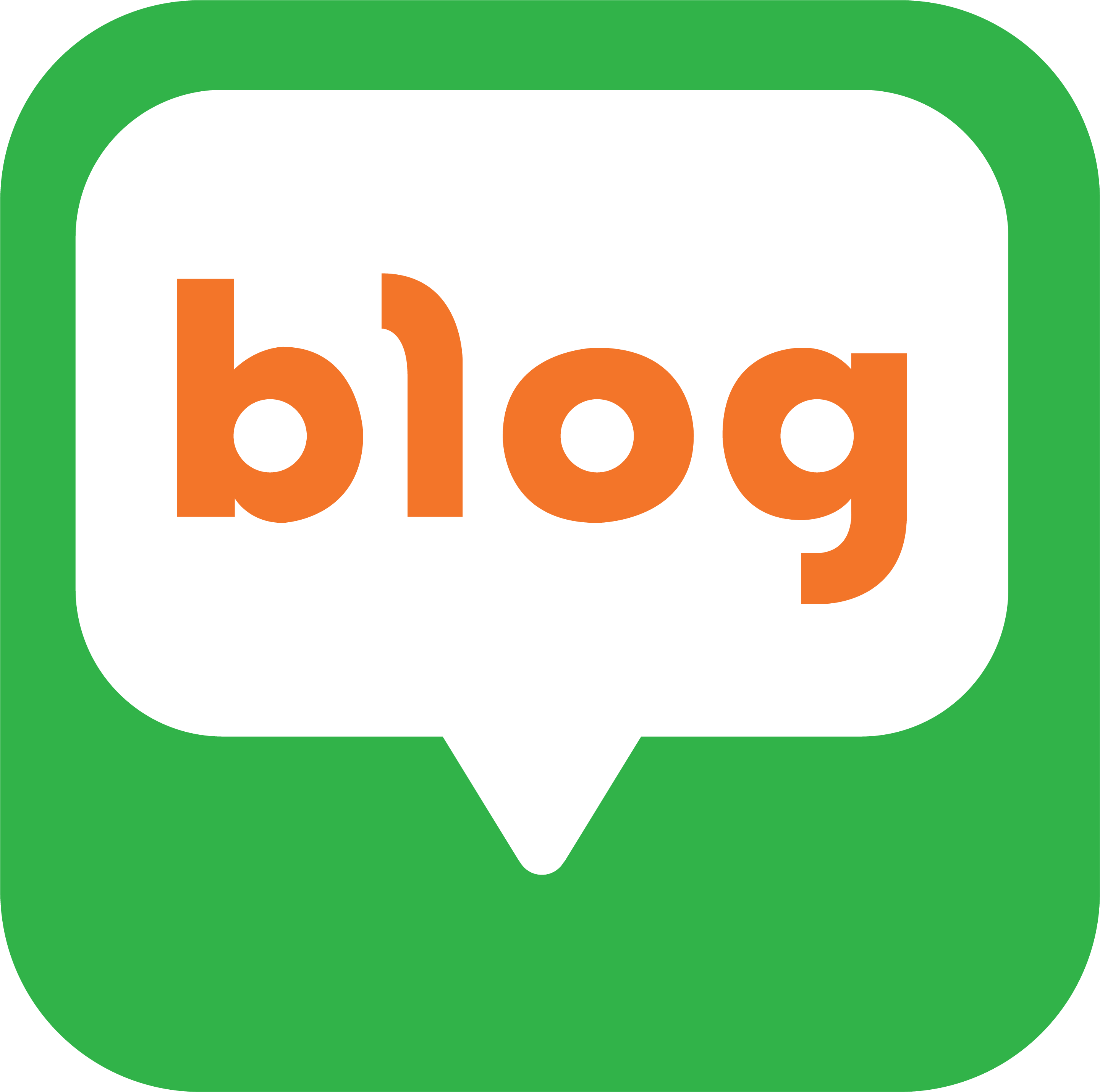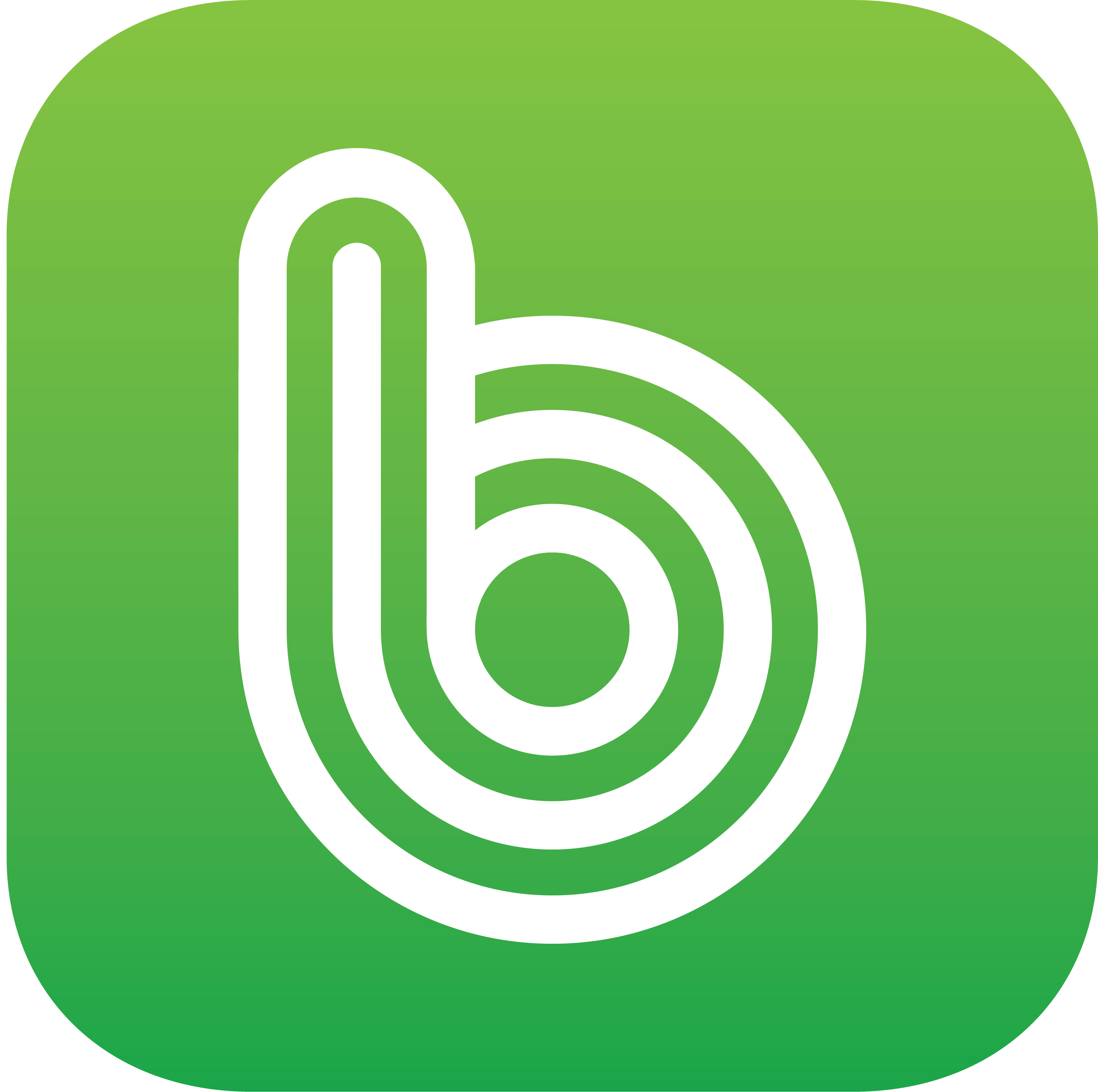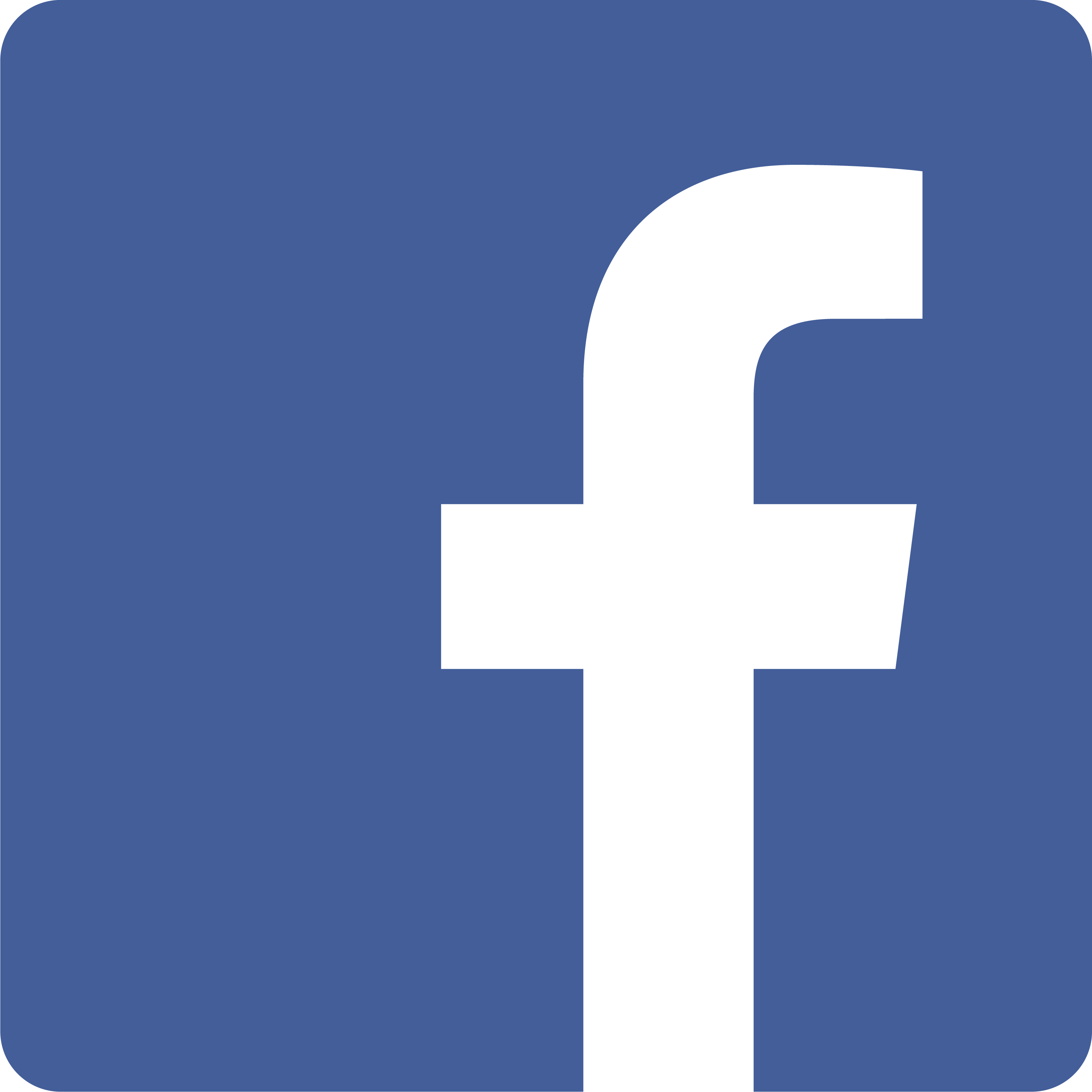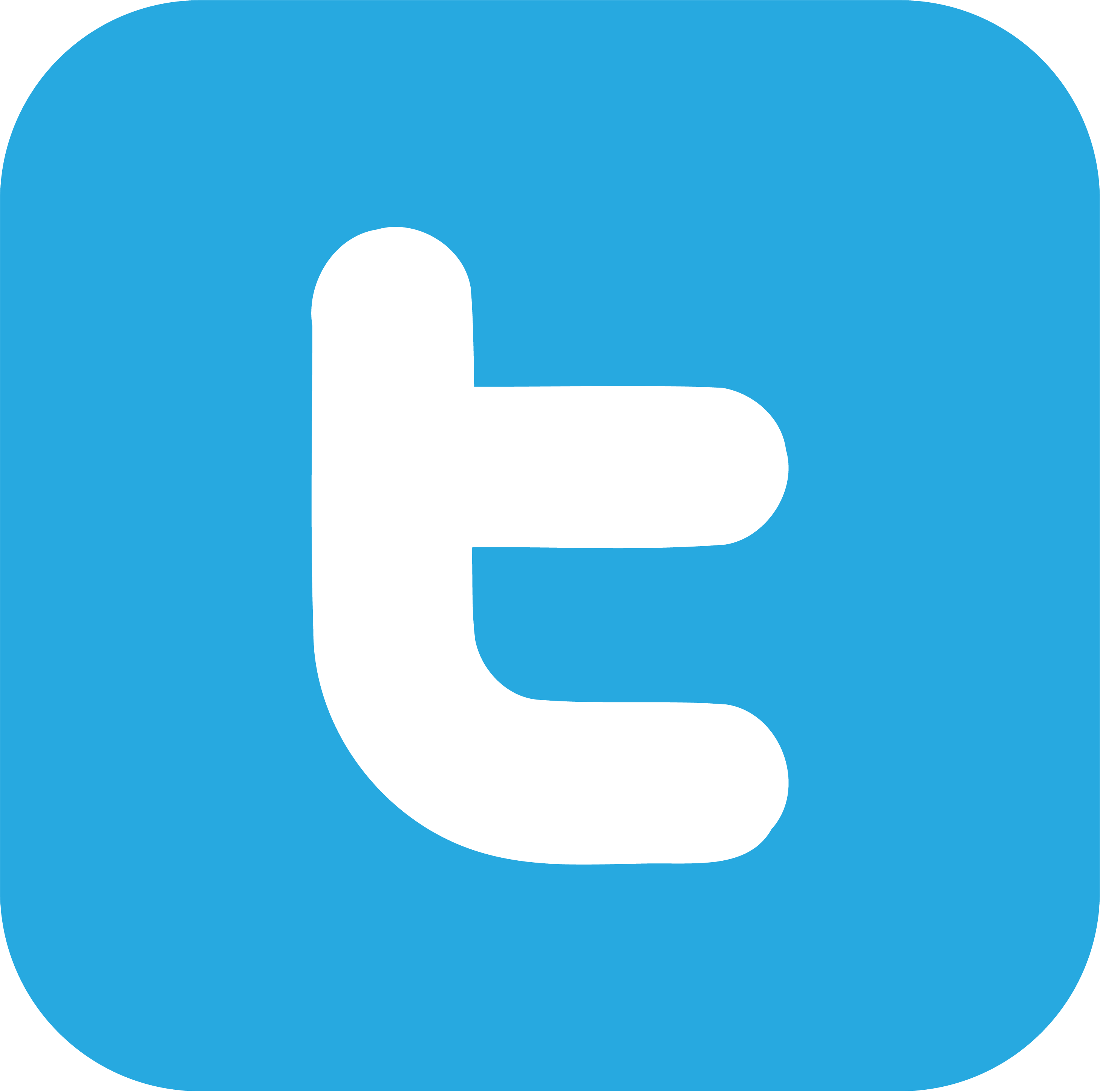chatGPT 발표 후 많은 사람들이 블로그 자동화 방법에 관심을 가졌습니다. 하지만 개발자가 아닌 평범한 우리들은 따라 하기 너무 어려웠는데요. 컴퓨터 전혀 몰라도 할 수 있는 구글시트를 무료로 공유합니다. 꼭 한번 따라 해 보세요.
1. chatGPT 블로그 자동화 결과물
우선 오늘 배포하는 chatGPT 블로그 자동화 구글시트를 이용하면 어떤 결과물을 얻을 수 있는지 보여드리면서 시작하겠습니다. 몇가지 과정을 거쳐 chatGPT 블로그 자동화 구글시트 세팅을 하고 나면 아래와 같이 순식간에 영어와 한글 포스팅을 얻을 수 있습니다.
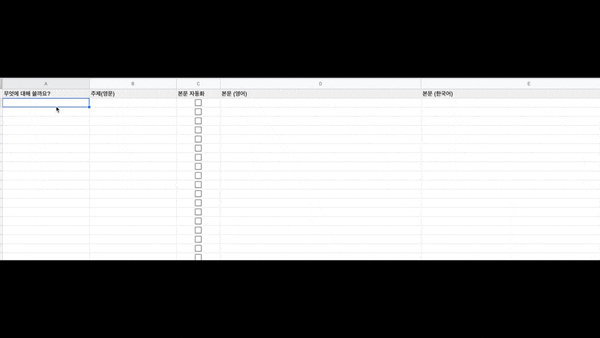
저는 한글로 “아이폰을 추천하는 다섯가지 방법”이라는 주제를 입력했는데요. 바로 옆 칸에서는 자동으로 한글을 영어로 번역했으며, 시작 버튼을 눌러주면 그에 대한 영어 포스팅이 출력됩니다. 그리고 오른쪽으로 다시 영어 포스팅을 한글로 자동 번역하여 보여주죠.
물론 능력있는 개발자분들은 이런 과정조차 없는 완전한 자동화 블로그도 만드실 수 있겠지만, 저처럼 평범한 사람들은 이 정도만 사용해도 굉장하다고 느끼실 거라 생각합니다. 심지어 이 구글 스프레드시트는 누구나 복사해서 사용할 수 있어요. 이런 은혜로운 내용을 무료로 전파하시는 유튜버 일잘러 장PM님께 감사와 존경을 드리며. 포스팅 하단에 장PM님의 유튜브 영상도 첨부할 예정이니 꼭 가셔서 직접 살펴보시기를 바랍니다.
자 이제 본격적으로 chatGPT를 사용한 블로그 자동화 구글시트 설정하러 가볼까요?
2. chatGPT 블로그 자동화 준비물
위에서 보여드린 결과물을 얻기 위해 준비해야 하는 것은 단 두가지 입니다. 구글시트 사용하기, 그리고 chatGPT를 만든 회사 openAI 홈페이지에서 openAPI key 받기. openAPI가 뭔지 몰라도 됩니다. 그냥 따라 하시면 돼요. 그리고 모두 무료입니다.
들어가기에 앞서, 구글 계정은 가지고 있어야 합니다. 혹시 구글 계정이 없다면 구글 가입 및 구글 이메일 만들기부터 하세요. 이제 시작합니다.
3. chatGPT 블로그 자동화 따라하기
(1) 블로그 자동화 구글시트 복사하기
블로그 자동화 구글시트를 복사해 주세요. 여기를 누르면 됩니다. “복사하겠습니까?” 아래 나오는 [사본 만들기] 버튼을 눌러서 사본을 만들어 주세요.
그럼 아까 보여드렸던 (마치 엑셀시트 같은) 구글 시트가 나올 텐데요. 아직은 동작하지 않습니다. 아래 설정들을 완료해야 하니 차근차근 따라 해 주세요.
(2) 구글시트에 확장프로그램 설치하기
위에서 복사한 구글시트에는 여러 함수가 입력되어 있습니다. 이중 chatGPT를 연동하기 위해서는 구글시트에 해당 기능을 하는 확장프로그램을 설치해야 합니다.
▶ 구글시트 메뉴 중 [확장프로그램] – [부가기능 설치하기]
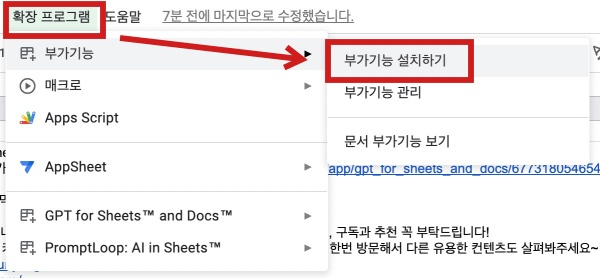
▶ 검색창에 [gpt] 입력 후 아래 연관된 이름 중 [GPT for Sheets and Docs] 선택
아래에 나오는 확장프로그램 중 오른쪽에 보이는 있는 남색 디자인의 확장프로그램을 설치해 줍니다.
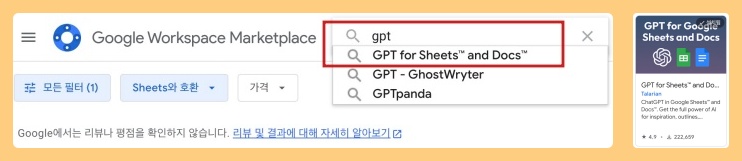
일단 여기까지 하고, 이제 openAPI key를 얻으러 가봅시다. 오픈 API가 뭔지 몰라도 됩니다. 그냥 따라오세요.
(3) openAI 로그인 및 key 얻기
openAI는 chatGPT를 개발한 회사입니다. 이 회사의 openAPI 홈페이지로 접속하여, 구글 계정으로 로그인을 해 줍니다. 홈페이지 오른쪽 상단에 로그인(Log In) 버튼과 가입하기(Sign up) 버튼이 있는데요. 가입 안 해도 됩니다. 로그인 누르고 구글계정으로 계속하기를 눌러주세요.
그럼 이렇게, 아이콘과 여러 가지 메뉴를 볼 수 있는데요.
▶ [View API keys]를 선택
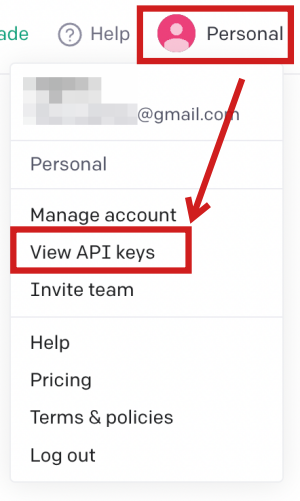
▶ [Create new secret key]를 선택
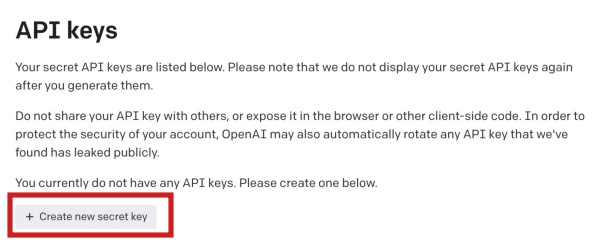
▶ 그럼 아래처럼 긴 코드를 얻게 됩니다. 오른쪽 초록색 복사하기 버튼을 눌러 코드를 복사해 놓습니다.
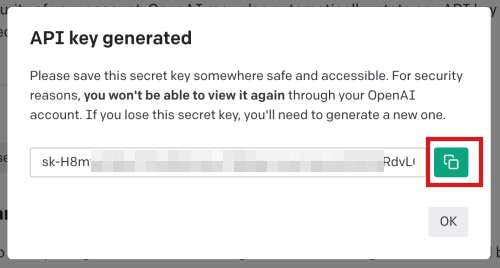
이제 다시 구글 스프레드시트로 돌아가 설정을 마무리하면 끝이에요.
(4) 구글시트 설정 마무리하기
이제 아까 설치해 준 확장프로그램에 방금 복사해 둔 키만 넣어주면 끝입니다.
chatGPT 블로그 자동화 구글시트로 돌아와 상단 메뉴 중 [확장프로그램]을 선택해주세요. 그러면 아래에 이렇게 아까 설치 한 [GPT for Sheets and Docs]가 보일 거예요. 선택하면 오른쪽에 뜨는 메뉴 중 [Set API key]를 눌러줍니다.
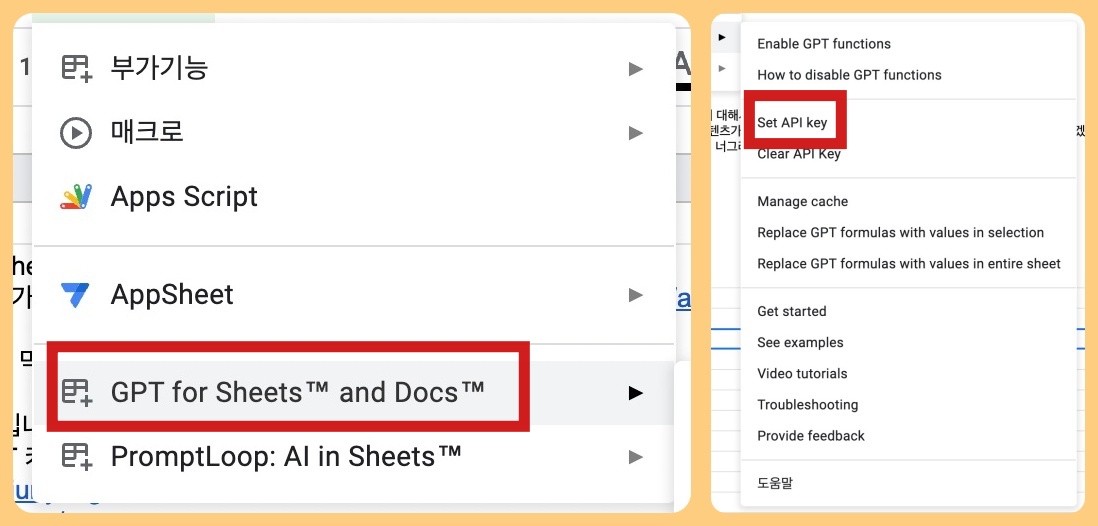
아래 그림처럼 API Key를 입력할 수 있는 칸이 나타나죠. 여기에 커서를 놓고 컨트롤+V를 해 붙여 넣기. 그리고 오른쪽 [Check] 버튼과 [Save API key] 버튼을 차례대로 눌러주세요.
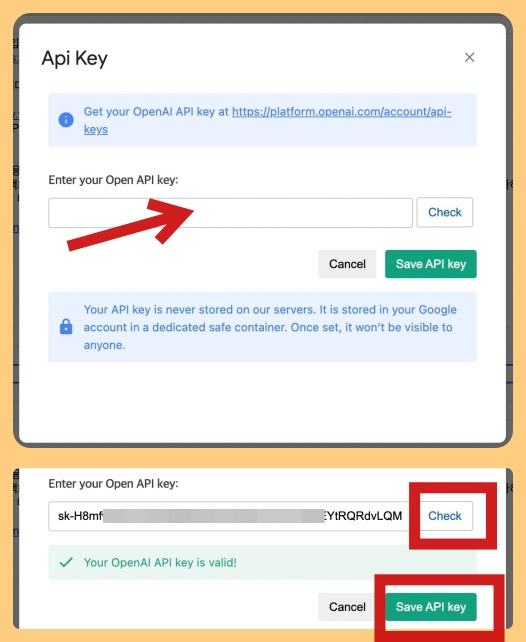
다시 구글 시트로 돌아와서 [확장프로그램] – [GPT for Sheets and Docs] 선택 – [Enable GPI functions] 선택하면 모든 설정이 끝났습니다.
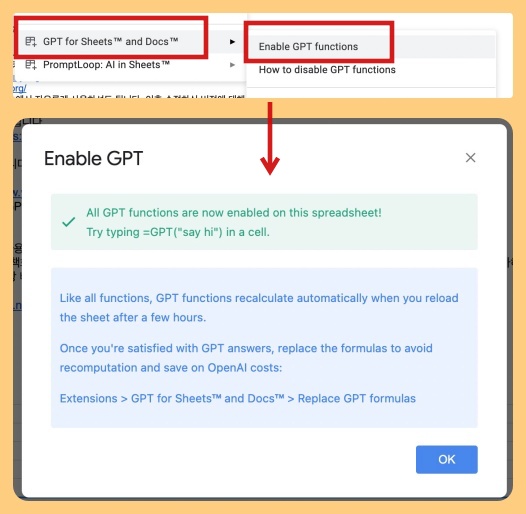
4. chatGPT 자동화 구글시트 활용
이제 구글시트를 사용하여 chatGPT로 블로그 포스팅을 발행하고, 한글로 변환까지 할 수 있게 되었습니다. 간단히 사용법을 보여드릴 텐데요.
우리가 입력할 곳은 한 군데밖에 없습니다. [무엇에 대해 쓸까요?] 칸이에요. 이곳에 한글로 글의 주제를 입력하면, 우측에 영문으로 자동 변환이 되고요. 그 오른쪽 [본문 자동화] 체크박스를 클릭하면 chatGPT가 동작하면서 자동 포스팅이 출력됩니다.
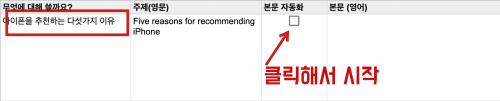
다만 지난번 포스팅에서도 밝혔듯, 현재 챗GPT 사용자가 몰리고 있기 때문에 동작이 되다 말다 한다는 점은 참고하셔야 됩니다. 이 내용에 대해서도 유튜버 장PM님이 언급하시니 해당 영상 꼭 시청해 보시기를 바랍니다.